“如何修復 iOS 17/16/15/14/13 更新未顯示在我的 iPhone 8 上?有可用更新,我可以在設置中看到紅色 1 提示。但是當我去那裡時,只得到消息說我的設備正在運行最新的 iOS 11 和更高版本。我嘗試重新啟動 iPhone 以修復錯誤,但它仍然存在。還有其他方法可以更新新的 iOS 17 嗎?
更新iOS 是獲得更高效和響應速度更快的用戶體驗的好方法。 最新的iOS設計了更多新的炫酷功能,以確保您非常方便和舒適地使用Apple設備。 此外,它還修復了舊iOS中的許多錯誤。
但是,許多iOS用戶抱怨 iOS 17/16/15/14/13 更新未顯示.
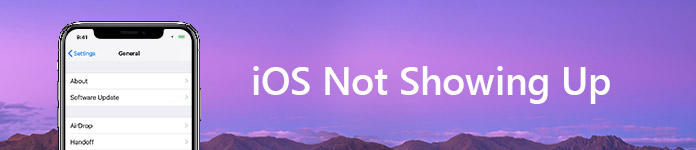
由於某些未知的原因,您無法將iPhone或iPad升級到最新的iOS版本,而只會收到消息“無法檢查更新。檢查軟件更新時發生錯誤”。 考慮到這一點,我們收集了一些簡單的方法來幫助您修復 iOS 17/16/15/14/13 未顯示 這篇文章中的問題。
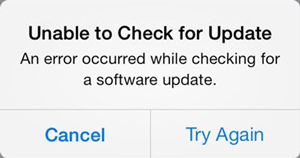
您可以先嘗試重新啟動iPhone或iPad,以修復未出現問題的iOS更新。 之後,您可以返回 設定 > 總 > 軟件更新 檢查是否有新的iOS更新可用。
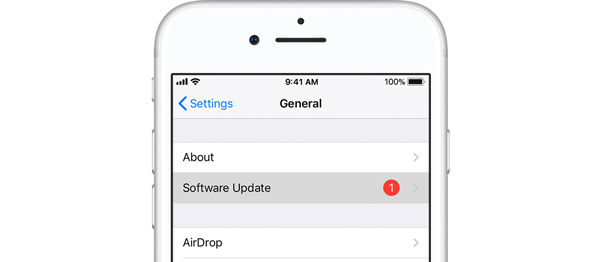
有時,重新啟動iPhone iPad不能幫助您解決iOS沒出現的問題。 在這種情況下,您可以選擇重新啟動iOS設備。 無論您使用的是iPhone還是iPad,都可以按住 首頁 + 強大能力 按鈕,直到Apple徽標出現在屏幕上。 然後,您的iOS設備將自動啟動並完成強制重啟過程。
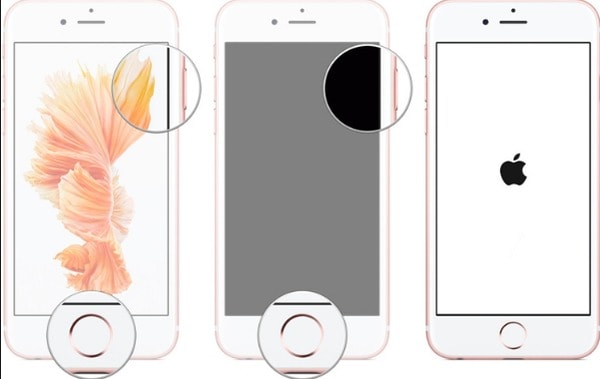
有時, 網絡連接不良 or 低電量 也將導致iOS無法顯示問題。 您可以斷開Wi-Fi的連接,然後在幾分鐘後重新連接。 iOS更新 需要足夠的電池(50%或更高)。 因此,您可以讓您的iOS設備負責,然後檢查iOS更新。
在許多情況下,iPhone或iPad上未出現的新iOS版本是由網絡引起的。 因此,在檢查Wi-Fi連接後,您可以重置網絡設置以解決此問題。
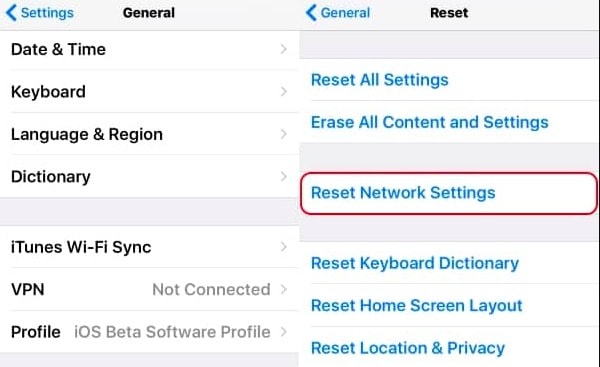
步驟 1 打開iPhone或iPad並轉到 設定.
步驟 2 敲打 總 > 重設 > 重置網絡設置.
iTunes是一個出色的工具,可以傳輸和備份各種iOS數據,播放媒體文件以及其他內容。 但是同時,iCloud提供了一種簡單而方便的方式來完成類似的工作。 因此,越來越多的用戶不再使用iTunes。
事實上,iTunes 可以幫助您輕鬆地將 iOS 更新到最新版本。 當您遇到iOS 17/16/15/14/13更新未顯示的情況時,您可以轉向iTunes並嘗試手動更新iPhone或iPad。
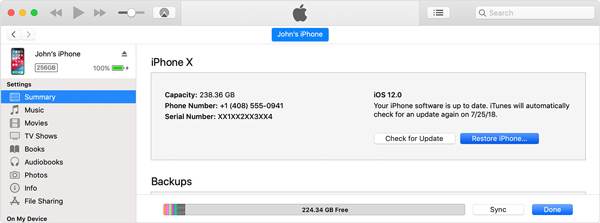
步驟 1 在計算機上啟動最新版本的iTunes,然後使用USB電纜將iPhone / iPad連接到它。 iTunes將自動檢測並識別您的iOS設備。
步驟 2 選擇您的iPhone或iPad,然後單擊 總結。 點擊 檢查更新 右邊的選項。 請點擊 下載和更新 按鈕進行iOS更新。
如果您之前在 iPhone/iPad 上下載過 iOS 測試版,則不會出現新的 iOS 更新。 你需要 刪除測試版 然後下載正式版本。
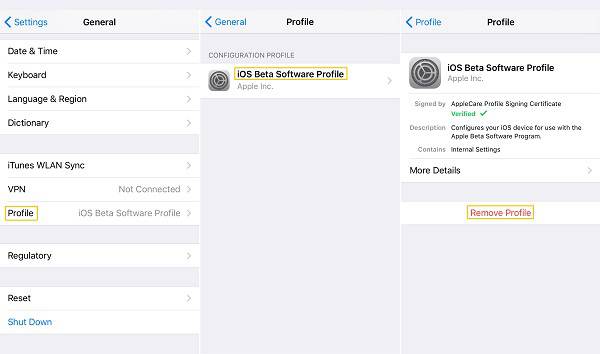
步驟 1 解鎖屏幕並打開 設定 應用程式。 點按 總 然後向下滾動以查找 個人資訊.
步驟 2 輕按 個人資訊 然後選擇 刪除檔案 選項。 在這裡,您需要輸入密碼才能刪除iOS Beta配置文件。 該過程完成後,您可以再次返回“軟件更新”,以檢查是否解決了iOS未顯示的問題。
iOS系統恢復 是功能強大的iOS問題修復軟件,可以幫助您解決各種問題。 例如,它具有修復卡在Apple徽標上的iPhone,恢復模式,DFU模式,耳機模式,iPad死亡白屏等功能。 當然,它可以使您修復未在iPhone和iPad上顯示的iOS。 只需免費下載並查看以下指南。
步驟 1 在計算機上免費下載,安裝和運行iOS系統恢復。 通過USB電纜將您的iOS設備連接到它。 在界面中選擇“ iOS系統恢復”選項。

步驟 2 點擊 開始 按鈕開始修復iOS更新不顯示問題。 在此步驟中,您需要按照屏幕上的說明將設備放入恢復或 DFU模式.

步驟 3 選擇您的iOS設備型號,然後點擊 下載 下載iOS插件未顯示問題修復。 整個過程完成後,您可以檢查iOS更新。

我們已經談過了 iOS 17/16/15/14/13 更新未顯示 在此頁面中。 我們提供了幾種有效的方法來幫助您解決問題。 希望您閱讀這篇文章後能輕鬆擺脫它。 實際上,還有許多其他與iOS更新有關的問題。 在這裡您可以查看有關的更多詳細信息 前32個主要的iOS更新問題和解決方案。 如果您仍有任何疑問,請隨時給我們留言。